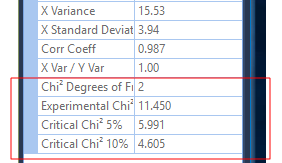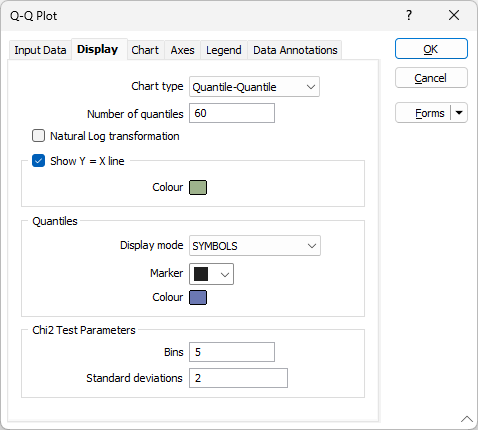Опции просмотра
В вкладке Просмотр, в диалоговом окне График квантилей, укажите, следует ли отображать ли линию там, где два распределения равны, настройте маркер и цвет для отображения точек данных, выберите тип графика, который вы хотите создать.
Тип графика
Существует два типа графика:
| Тип графика | Описание |
|---|---|
| Квантиль-квантиль |
График квантилей сравнивает распределения двух наборов данных (или набора данных теоретического распределения), отображая квантили относительно друг друга. Если два распределения совпадают, тогда точки на графике будут близки к 45° линии, представляя равенство Y=X. Если нет соответствия, отклонения от линии покажут различия. |
| Вероятность-вероятность |
Преимущество Графика вероятности состоит в том, что он различает области плотности высоких вероятностей, поскольку в этих областях эмпирические и теоретические накопленные распределения изменяются более стремительно, чем в областях плотности низкой вероятности. Например, если вы сравните распределение данных с тем или иным нормальным распределением, различия посередине между двумя распределениями более очевидны на Графике вероятностей (Р-Р графике), чем на Графике квантилей. |
Количество квантилей
На свое усмотрение укажите количество квантилей (бинов). Число, которое вы здесь указывает должно варьироваться от 2 до 2000.
Если число квантилей не определено (вводные данные оставлены пустыми), количество квантилей по умолчанию будет соответствовать количеству доступных данных.
Логнормальное преобразование
Выберите эту опцию, чтобы произвести логнормальное преобразование для значений данных.
Показать линию Y = X
Активируйте опцию Показать линию Y = X , чтобы отобразить линию, означающую равенство двух распределений. Чем ближе данные к этой линии, тем большее соответствие между двумя популяциями.
Если выбрана эта опция, двойным нажатием левой кнопки мыши выберите цвет, который будет использоваться для отображения линий.
Квантили
Режим просмотра
Выберите опции ЛИНИЯ + СИМВОЛЫ, чтобы соединить точки на графике прямыми линиями. Эта опция является настройкой по умолчанию, однако в некоторых случаях, выбор опции СИМВОЛЫ в качестве режима просмотра может упростить просмотр квантилей.
Маркер
Укажите символ Маркера, который будет использоваться для отображения точек данных. Точки данных выводятся на график на пересечении X/Y каждого квантиля. В выпадающем списке вам доступен набор стандартных символов маркеров (Круг, Квадрат, Ромб, Треугольник, Пятиугольник, Шестиугольник, Звезда, Треугольник. Плюс, Крест).
Цвет
Двойным нажатием (F3) выберите цвет для символов Маркеров.
Параметры теста Хи2
При желании можно указать параметры качества подгонки Хи-квадрата, чтобы проверить, соответствует ли данная переменная предложенному распределению.
Задайте количество бинов и число стандартных отклонений.

Чтобы избежать ошибочных хвостов распределения, тест обычно применяется к ограниченному числу стандартных отклонений по обе стороны от среднего значения. Например, если вы выбираете два стандартных отклонения, тест применяется к диапазону от среднее - 1 стандартное отклонение до среднего + 1 стандартное отклонение.
Количество бинов определяет количество интервалов, используемых в тесте хи-квадрат. Чтобы тест являлся репрезентативным, убедитесь, что все бины содержат не менее пяти проб. Самый простой способ сделать это - отобразить гистограмму следующим образом:
- Отображение Y-оси установлено на Счет
- Минимальные пределы графика установлены на -1 стандартное отклонение
- Максимальные пределы графика установлены на +1 стандартное отклонение
- Размер бина рассчитывается из количества бинов
Вы можете просмотреть количество про в каждом бине.
Значения Хи2 5% и Уровень значимости 10% выводятся в панель Свойства. Смотрите: Свойства